如何用Excel对比两类产品在功能上的异同点?
作者:EXCEL应用之家来源:部落窝教育发布时间:2020-12-24 16:42:58点击:7516
编按:
对比两组产品的异同包括找出它们的相同处和不同处。如果数据量少,手工就可以做。如果数据量多,则可以借助Excel实现自动对比。本质上来说,对比产品的异同与核对两组数据的差别是一回事。借助一对多查询,我们可以快速获得任意两个产品或者两组数据的异同点。
正文:
日常的工作中我们经常会遇到这样的情况:对比并查询两款不同型号的产品在功能上的异同点。过去我们都是拿着产品手册来查询的,不仅效率低下,而且还非常容易出错。
本着“懒是社会进步的源动力”这一原则,我们直接用EXCEL来替我们查找异同点。
下面是某公司产品手册上的产品功能图,已经做了一定的数据处理。
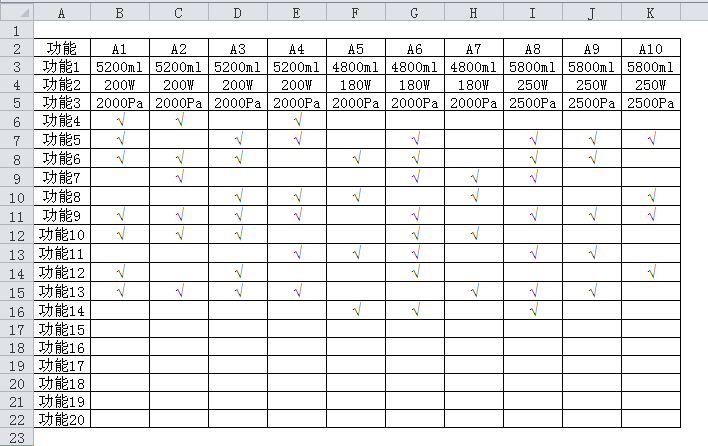
表中,如果单元格为空,表示没有某项功能;如果单元格为“√”,表示具有某项功能并且参数为默认值;如果单元格为其他值,表示某项功能的具体参数。
我们希望在下图中的单元格B2和F2中输入两个不同型号的产品如A1和A2后,EXCEL能自动列出两种型号的相同点和差异点。
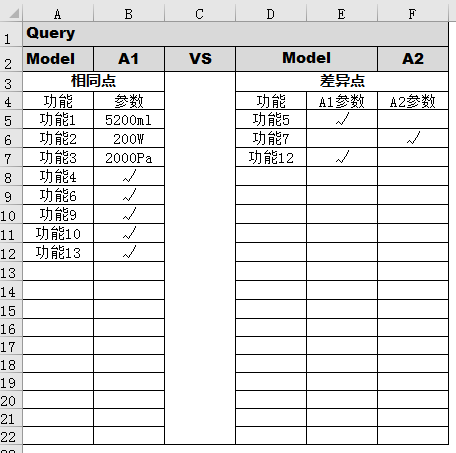
那如何实现上面的自动对比效果呢?
两个产品的异同对比,实际就是比较它们功能参数的异同,按功能比较I列数据和J列数据的差别。
为了方便大家,我将规格表和查询表放在了一起。
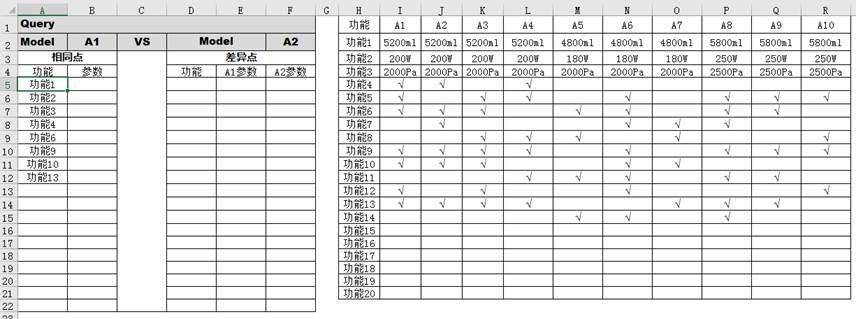
在单元格A5中输入公式
=INDEX(H:H,SMALL(IF((INDEX($I$2:$R$21,,MATCH(B$2,$I$1:$R$1,))=INDEX($I$2:$R$21,,MATCH(F$2,$I$1:$R$1,)))*(INDEX($I$2:$R$21,,MATCH(B$2,$I$1:$R$1,))<>""),ROW($2:$21),4^8),ROW(A1)))&""
三键回车并向下拖曳即可。
函数解析:
本质上讲,这个公式依旧是一个一对多的查询公式。相同功能项需同时满足两个条件:条件1,参数相等;条件2,不为空值。判断两个条件是否同时满足,可以将两个条件的判断结果相乘来实现。
1. MATCH(B$2,$I$1:$R$1,)和MATCH(F$2,$I$1:$R$1,)部分,定位产品A1和产品A2在产品表中的列数值。
2. INDEX($I$2:$R$21,,MATCH(B$2,$I$1:$R$1,))部分求得产品A1所在列的所有参数清单,其结果为{"5200ml";"200W";"2000Pa";"√";"√";"√";0;0;"√";"√";0;"√";"√";0;0;0;0;0;0;0};同理,INDEX($I$2:$R$21,,MATCH(F$2,$I$1:$R$1,))的结果为{"5200ml";"200W";"2000Pa";"√";0;"√";"√";0;"√";"√";0;0;"√";0;0;0;0;0;0;0}。
3. 用逻辑符号“=”判断参数是否相等的结果为{TRUE;TRUE;TRUE;TRUE;FALSE;TRUE;FALSE;TRUE;TRUE;TRUE;TRUE;FALSE;TRUE;TRUE;TRUE;TRUE;TRUE;TRUE;TRUE;TRUE}。
4. INDEX($I$2:$R$21,,MATCH(B$2,$I$1:$R$1,))<>""部分是判断参数是否为空,其结果为{TRUE;TRUE;TRUE;TRUE;TRUE;TRUE;FALSE;FALSE;TRUE;TRUE;FALSE;TRUE;TRUE;FALSE;FALSE;FALSE;FALSE;FALSE;FALSE;FALSE}。
5. 把上述两个判断相乘的结果是{1;1;1;1;0;1;0;0;1;1;0;0;1;0;0;0;0;0;0;0}。参数相等且不为空的都为1,其他则都为0。
6. 用IF函数赋值,等于1的,返回相应的行号;等于0的,返回4^8,也就是将不相等和均等于空值的赋予了极大值。
7. 用SMALL函数将IF函数的结果从小到大依次返回,不符合条件的自然排在了后方。
8. 为何最后要链接空值""?是为了将INDEX函数返回的0变为空。
相同功能找到后,再把功能的参数查找出来,这时用VLOOKUP函数就可以解决了。
图四
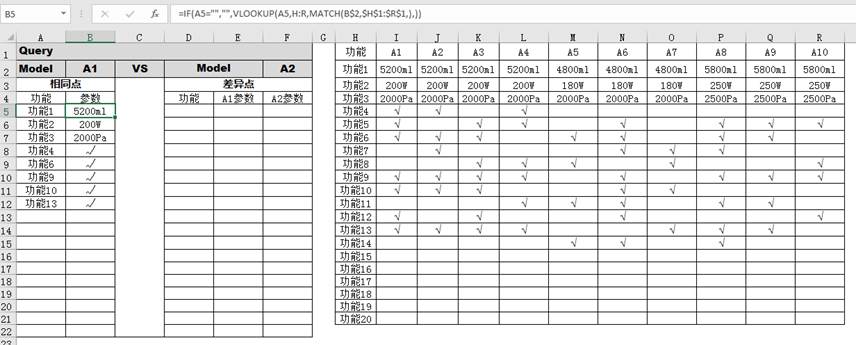
在单元格B5中输入“=IF(A5="","",VLOOKUP(A5,H:R,MATCH(B$2,$H$1:$R$1,),))”并向下拖曳即可。这个公式比较简单,我们不再详细介绍了。
接下来我们来看看如何提取差异点。
图五
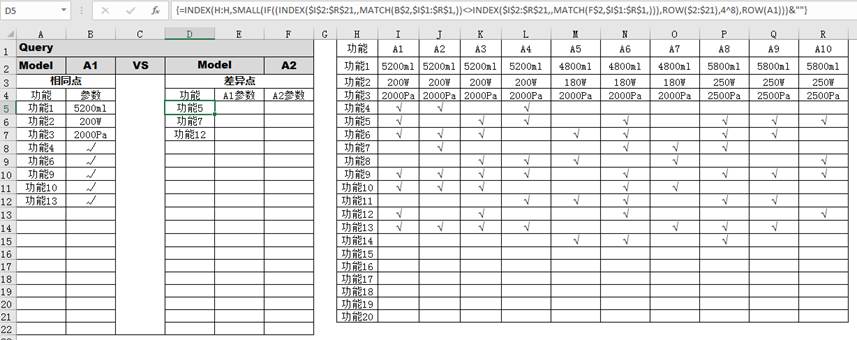
这里所谓的差异点,即两种产品中的不同功能点,譬如有的功能只在A1中有,也有的功能只在A2中有。
我们在单元格D5中输入公式
=INDEX(H:H,SMALL(IF((INDEX($I$2:$R$21,,MATCH(B$2,$I$1:$R$1,))<>INDEX($I$2:$R$21,,MATCH(F$2,$I$1:$R$1,))),ROW($2:$21),4^8),ROW(A1)))&""
三键回车并向下拖曳即可。
函数解析:
这次是要寻找不同点,因此使用了“<>”,然后利用一对多查询公式即可返回需要的清单了。
最后,我们需要把参数提取出来。它们都很简单:
1. 在E5单元格输入公式=IFERROR(VLOOKUP(D5,H$1:R$21,MATCH(U$2,H$1:R$1,),0)&"","")
2. 在F5单元格输入公式=IFERROR(VLOOKUP(D5,H$1:R$21,MATCH(F$2,H$1:R$1,),0)&"","")
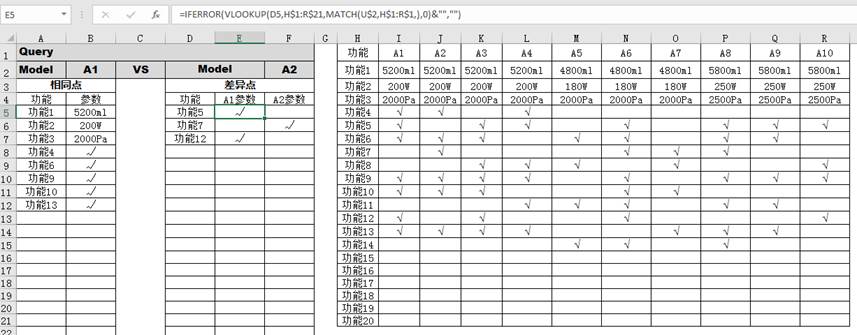
好了,今天和大家分享的就是这些内容!
本文配套的练习课件请加入QQ群:902294808下载。
做Excel高手,快速提升工作效率,部落窝教育《一周Excel直通车》视频和《Excel极速贯通班》直播课全心为你!
扫下方二维码关注公众号,可随时随地学习Excel:
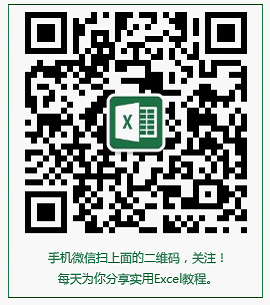
相关推荐:
版权申明:
文本作者EXCEL应用之家;同时部落窝教育享有专有使用权。若需转载请联系部落窝教育。
